iPhone népszerű. Sokan azonban fejfájásnak tartják az iOS-eszközök közötti adatok szinkronizálását. Ebben a cikkben szeretnénk bemutatni, hogyan továbbíthat adatokat, például névjegyeket, videókat, fényképeket, csengőhangokat stb. Az iPhone és az iPad között. Könnyedén szinkronizálja az iPhone készüléket az iPad készülékkel miután megismerte a megfelelő módszert.
Kattintson ide további információkért Fotók átvitele iPhone és iPad között.

A névjegyek, üzenetek és egyéb adatok hatékony továbbításához az iPhone és az iPad között jobban megismerheti egy megbízható és biztonságos, harmadik féltől származó eszközt. És itt ajánlunk egy iOS adatátviteli eszközt, FoneTrans. A ragyogó és egyértelmű szoftvert úgy tervezték, hogy elősegítse az iOS-adatok szinkronizálását két iOS-eszköz között. Támogatja az iPhone X / 8/7 / SE / 6s Plus / 6s / 6 Plus / 6 / 5s / 5 / 4S / 4 / 3GS, az iPad Pro / Air 2 / mini 4/3/2, az iPod touch 6/5 / 4. Először töltse le és telepítse, és megtudja, hogyan működik.
1 lépés mind az iPhone, mind az iPad a számítógépbe
Indítsa el a szoftvert, és csatlakoztassa mind az iPhone, mind az iPad készüléket a számítógéphez USB kábelen keresztül. Az intelligens program automatikusan felismeri őket.

2 lépés Fájlok szinkronizálása az iPhone és az iPad között
Ha mindkét iOS-eszköz felismerésre került, akkor 2 lehetősége van a szoftver által az Ön számára.
Szinkronizálja az összes adatot az iPadről az iPhone-ra
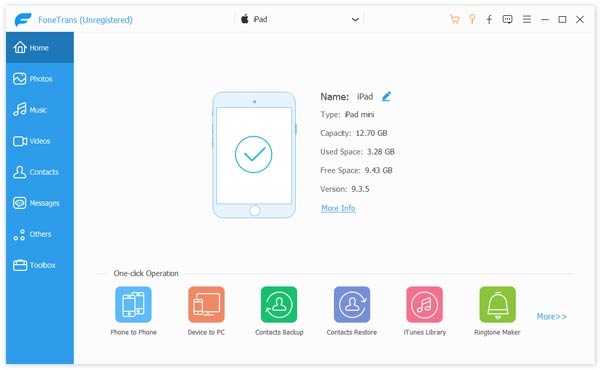
Kattintson az iPad eszközre, és a szoftver megjeleníti az iPad adatait, mint a fenti képen.
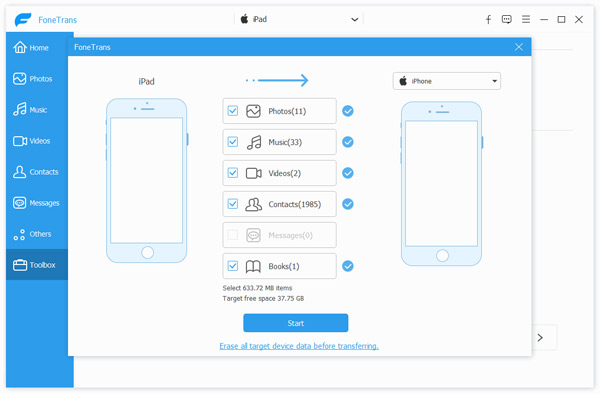
Válassza a "To iDevice" elemet a felület alján. Ezután a program elkezdi az összes ipad fájl ellenőrzését. A folyamat befejezése után megtalálhatja, hogy mely adatokat és hány fájlt szinkronizálhatja az iPhone készülékével. Végül kattintson a Start gombra, hogy az összes iPad fájlt egyetlen kattintással másolja az iPhone készülékre.
Konkrét fájlok szinkronizálása iPadről iPhone-ra
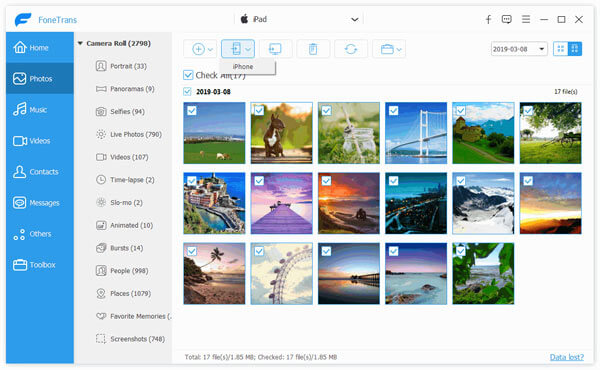
Ha bizonyos adatokat, például fényképeket át szeretne vinni az iPadről az iPhone-ra, akkor lépjen a válaszoló fülre, a bal oldali lista „iPad” szakaszában található „Fotók” fülre. Válassza ki a szinkronizálni kívánt képeket. Ezután kattintson az "Exportálás"> "iPhone" -ra, hogy a fényképeket átvigye az iPadről az iPhone-ra.
3 lépés Fájlok átvitele az iPad készülékről az iPhone készülékre
Miután kiválasztotta a célmappát, a kiválasztott fájlok szinkronizálódnak az iPadről az iPhonera.
IOS-fájlok megosztása a következővel: földre száll, mindkét két iDevice-nek az iOS 7 vagy újabb verziót kell futtatnia, vagy az Mac OS OS Yosemite vagy újabb verzióval:
◆ iPhone 5 vagy újabb
◆ iPad Pro
◆ iPad (4. generáció) vagy újabb
◆ iPad mini vagy újabb
◆ iPod touch (5. generáció) vagy újabb
A Wi-Fi-t és a Bluetooth-ot is be kell kapcsolnia. Ha meg akarja osztani a névjegyeivel, jelentkezzen be az iCloudba.
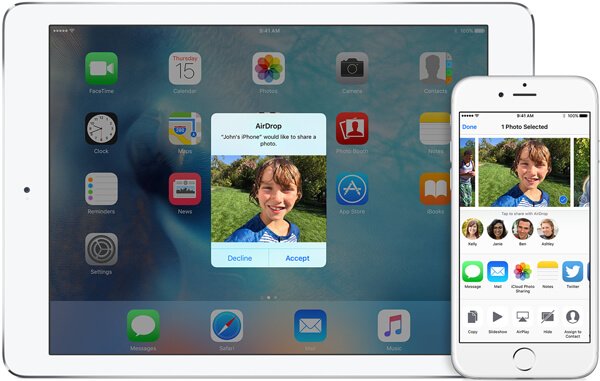
1 lépés Csúsztassa fel a képernyőt felfelé, hogy a Moduláris vezérlőközpontot mind az iPhone, mind az iPad készüléktől külön nyissa meg. Érintse meg az "AirDrop" elemet, és válassza az "Mindenki" lehetőséget.
2 lépés Nyissa meg például az iPhone Photos alkalmazást, válassza ki a szinkronizálni kívánt képeket, majd érintse meg a bal alsó sarokban található "Megosztás" gombot.
3 lépés Amikor a „Megosztás” gombra kattint, az iPhone-nevének megjelennie kell a felbukkanó felületen, és koppintson rá. Hamarosan iPhone-ján megjelenik egy üzenet: "Az iPad szeretne megosztani egy fényképet". Válassza az "Elfogad" lehetőséget a kép fogadásához.
Ebben a cikkben elsősorban bemutatjuk, hogyan kell szinkronizálja az iPad készüléket az iPhone készülékkel Airdrop és iOS adatátvitel útján. Remélem sikerül megoldania ezt a problémát.
Ha csak az iPad szinkronizálását akarja az iTunes-szal, akkor látogasson el a következő webhelyre: szinkronizálja az iPad-et az iTunes-szal.